- Forfatter Abigail Brown [email protected].
- Public 2024-01-31 08:40.
- Sist endret 2025-06-01 07:17.
GIF-deling blir like populært på Facebook som det er på andre sosiale nettverk (som Twitter og Tumblr). Folk som legger ut innlegg på sosiale nettverk bruker ofte GIF-er som en måte å formidle en reaksjon på eller for å oppsummere en melding.
Hvordan bruke Facebooks innebygde GIF-verktøy
GIF-filer er korte, repeterende bilder ofte tatt fra videoklipp. De kan også være hjemmelagde animasjoner eller bare glitrende bevegelige bilder. Facebook har sitt eget innebygde GIF-verktøy som du kan bruke til å søke etter og enkelt sette inn GIF-er i både statusoppdateringer og kommentarseksjoner.
Følgende instruksjoner gjelder både for Facebook.com i en nettleser og den offisielle Facebook-appen.
- Finn Opprett innlegg-feltet øverst i nyhetsstrømmen eller på profilen din.
-
På nettet trykker du på tre horisontale prikker under feltet og velger GIF.

Image På appen trykker du på Hva tenker du på (inne i feltet) og velger deretter GIF.
-
Skriv inn et søkeord eller en setning i GIF-søkefeltet som vises. Alternativt kan du bla gjennom de populære GIF-ene som vises i rutenettet under søkefeltet.
-
Når du finner en-g.webp
klikk eller trykk på den for å sette den inn i innlegget ditt. Vær oppmerksom på at du bare kan legge ved én-g.webp" />.

Image Du kan fortsatt legge til en valgfri melding før etter at du har satt inn GIF-en i statusoppdateringen.
Bruke-g.webp" />
Å sette inn GIF-er i kommentarer på vennenes innlegg er like enkelt som å sette dem inn i dine egne statusoppdateringer - og du kan gjøre det både fra nettet og appen også. Alt du trenger å gjøre er å se etter GIF-ikonet ved siden av kommentarfeltet og deretter følge trinn tre og fire ovenfor.
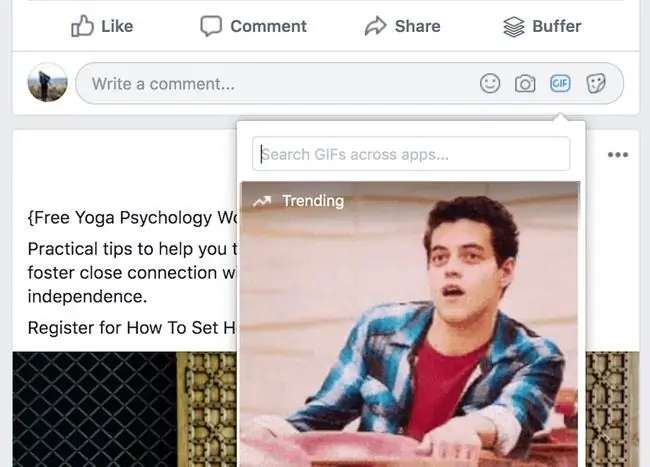
Hvor finner du flere GIF-er som kan legges ut manuelt på Facebook
Facebook tillater også GIF-postering ved manuell deling eller opplasting. Dette kan være nyttig når du har en spesifikk-g.webp
Det er mange steder å søke etter GIF-er. Det er enkelt å laste ned (og noen ganger lage) dem.
GIPHY er et av de beste stedene du kan se etter populære GIF-er og GIF-er i kategorier som underholdning, sport, ferier, memer osv. Den er for tiden kjent som nettets største og mest populære GIG-søkemotor.
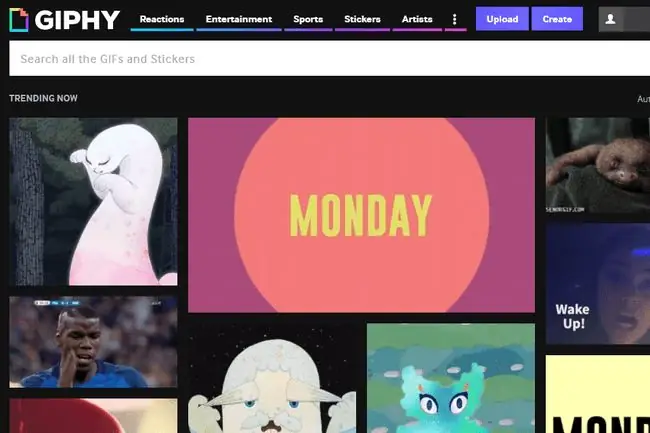
Imgur er også kjent for sine GIF-bilder, og mange av dem er de som du kan laste ned rett fra appen eller nettsiden deres. Du kan søke etter bilder ved hjelp av tagger som morsom, sommer, oppløftende, mat, virtuell virkelighet, memer og mange andre.
Når du har lastet ned en-g.webp
Husk at noen online GIF-er kan vises på nettsiden, men at de ikke er teknisk tilgjengelige for nedlasting i GIF-formatet. I så fall vil ikke du vise vennene dine GIF-en du ønsker å legge ut lenken via Facebook å dele. Du kan se om dette er tilfelle hvis du prøver å laste ned-g.webp
Lag din egen GIF
En annen måte å skaffe deg en flott-g.webp
Interessert i å lage dine egne GIF-er? Ta en titt på de beste gratis GIF-maker-appene.
Last opp GIF-en din
Når du har lastet ned en-g.webp
camera-ikonet i en statusoppdatering eller kommentarfelt, akkurat som hvis du lastet opp en vanlig bildefil.
Hvis alt du har er nettadressen til en-g.webp
Avhengig av nettstedet det er vert på, bør Facebook gjenkjenne at det er et GIF-bilde og automatisk sette det inn i statusoppdateringen eller kommentaren din. Du kan deretter bygge statusen din på vanlig måte, og til og med slette GIF-koblingen, og bildet vil fortsatt publiseres.
Hvis du ikke klarer å laste opp GIF-en til Facebook og få den til å vises på riktig måte, er et annet alternativ du kanskje vil prøve å lagre GIF-en til et bildevertsnettsted og deretter dele koblingen på Facebook. Bare last opp GIF-en din til en av disse nettstedene, kopier lenken og lim den inn på Facebook for å dele bildet umiddelbart.
Online lagringssider er også veldig nyttige hvis du liker å velge blant dusinvis (eller hundrevis) av favoritt-GIF-ene dine. I stedet for å lagre dem alle på enheten din, last dem opp på nettet og ha dem tilgjengelig hvor som helst.






